こんな方におすすめ
- Braveを他のデバイスでも使いたいけど、また1から設定するのは面倒くさい
- 元々Braveを使っていて、最近PC・スマホを買い替えた
他のデバイスでもBraveを使いたい時に、また1から設定し直すのは面倒ですよね。
しかし、Braveには同期機能が用意されているので、今まで使っていた設定を「約1~3分程」でそのまま引き継げます。
Braveの同期機能は、約10もの設定項目を引き継ぐことができるので、あまり時間のない方はこの機能をうまく活用していきましょう。
この記事では、以下の内容をBraveユーザーである僕が詳しく解説しているので、ご自身に必要な部分をかいつまんで読み進めて下さい。
この記事でわかること
- 【計3パターン】Braveブラウザの同期方法
- 同期する際の注意点
- 同期できない時の対処法
- Braveブラウザの同期に関するよくある質問
また、Braveを使って仮想通貨を稼いでいくには、ビットフライヤーの口座が必要になります。
無料で開設できますし、1度作ってしまえば自動で仮想通貨が入金されるので、下記から口座を用意しておきましょう。
\最短10分・スマホでもかんたん/
口座開設手順が不安な方は、【必要時間は約10分】ビットフライヤー(bitFlyer)の口座開設方法を参考に進めてください。
-

-
【Braveブラウザの評判は良い?】リアルなユーザーの声を紹介
続きを見る
Braveの同期機能って?
同期の設定方法がすぐに知りたい方は、こちらからジャンプできます。
Braveの同期機能は、複数のデバイスで設定やパスワードを共有できる機能のことです。
具体的には、下記の項目が同期されます

- アプリ
- ブックマーク
- 拡張機能
- 履歴
- 設定
- テーマ
- 開いているタブ
- パスワード
- 住所やその他の情報
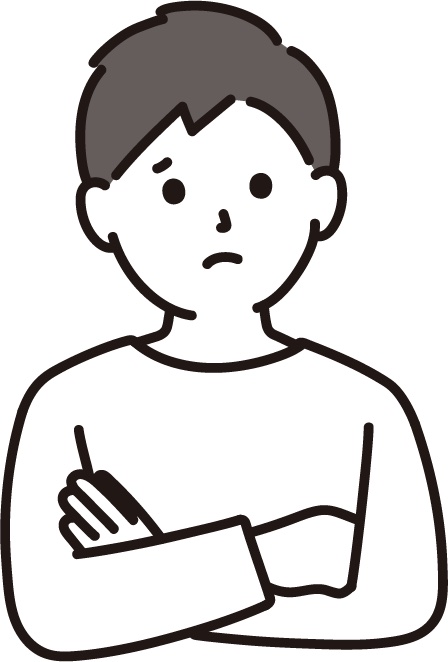
スマホだとログインパスが保存されてないから、わざわざ入力しなきゃいけない…
といったことも無くなるので、かなり便利ですよ!
【全部で3パターン】Braveブラウザの同期のやり方・設定手順
この記事では、Braveブラウザを同期させる手順を、以下の3パターンに分けて解説していきます。
それぞれクリックすると該当する解説にジャンプするので、読みたい部分だけ読める様になっています

また、既にBraveがインストールされていてることを前提に、同期の設定手順を解説していきます。
まだBraveをインストールしていない方は、下記の記事を参考に進めて下さい。
-

-
Braveブラウザの使い方・始め方【Android&iPhoneも】
続きを見る
-

-
【Android版】Braveブラウザアプリの設定方法・始め方【広告ブロック・節約】
続きを見る
-

-
【iPhone・iOS版】Braveブラウザアプリの使い方・設定方法
続きを見る
【PC→スマホ】Braveブラウザの同期のやり方・設定手順
まず、ホーム画面右下の「設定マーク」をクリックしてください。
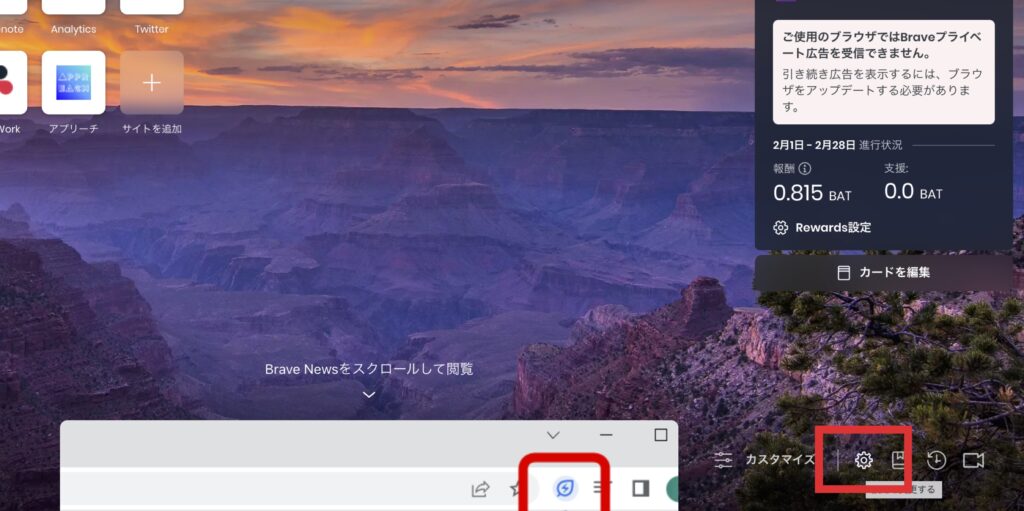
次に「同期」から「同期機能を利用開始」をクリックします。

下記の画面が表示されたら「新たな同期チェーンを開始する」をクリック。
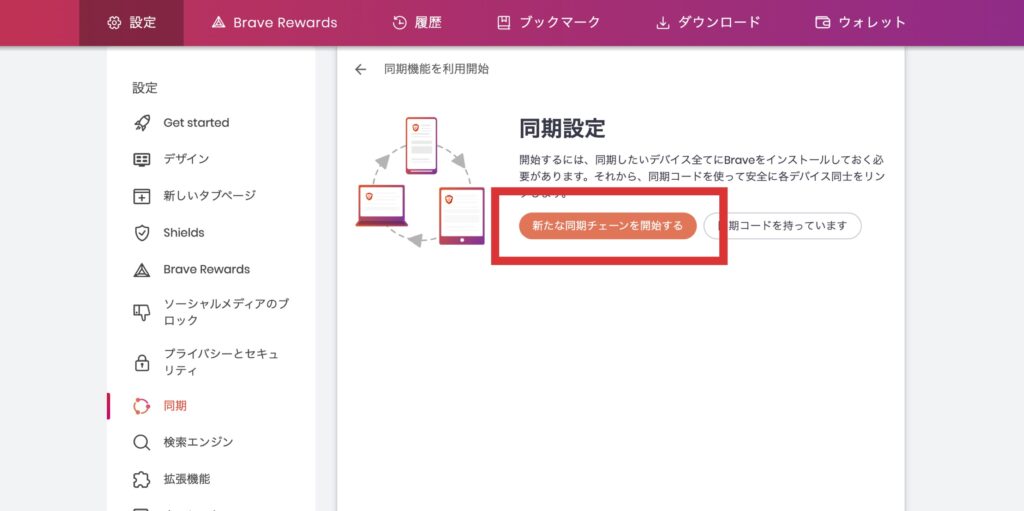
すると、下記のポップアップが表示されると思うので「スマホ/タブレット」を選択してください。
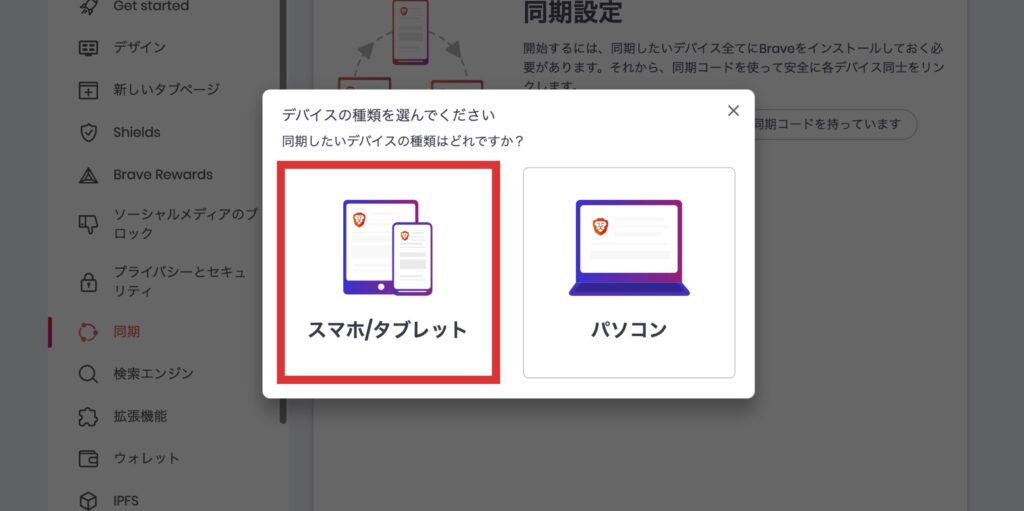
下記の様にQRコードが表示されたら、画面をそのままにしてスマホの操作に移ります。
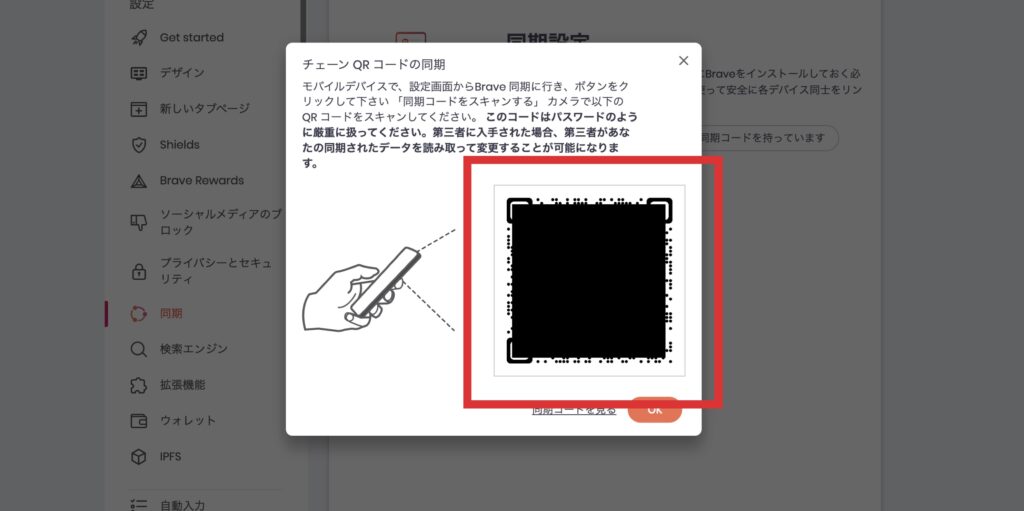
Braveを開いて、右下の「・・・マーク」から「設定」をタップしてください。
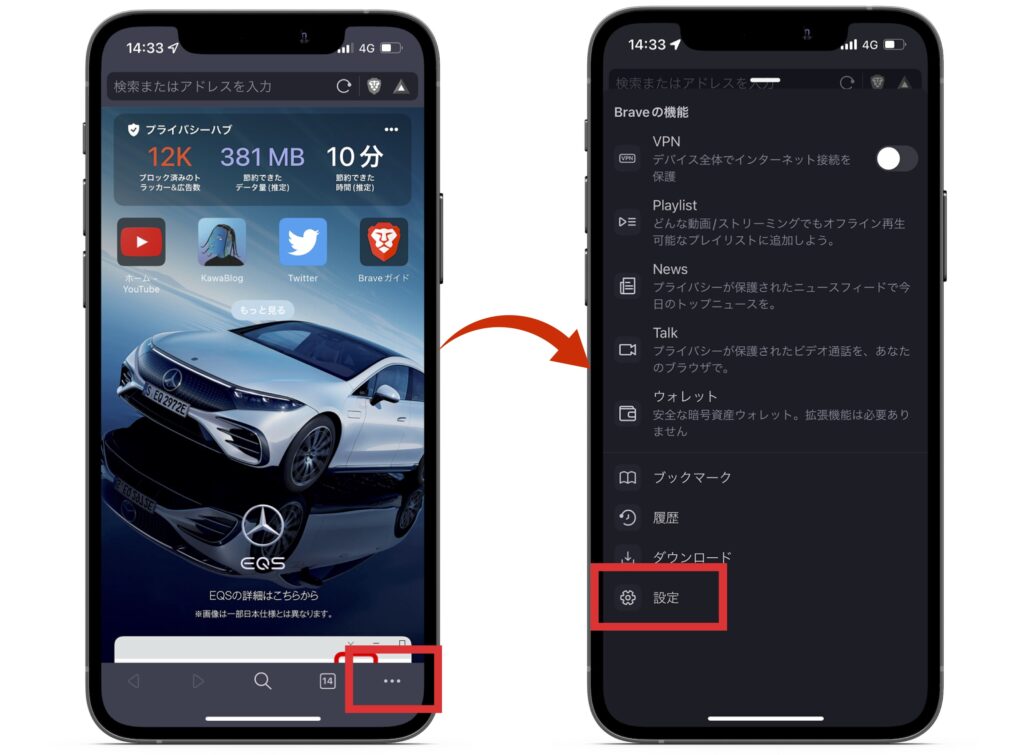
次に「Brave Syuc」→「既に同期コードを持っている」の順にタップします。
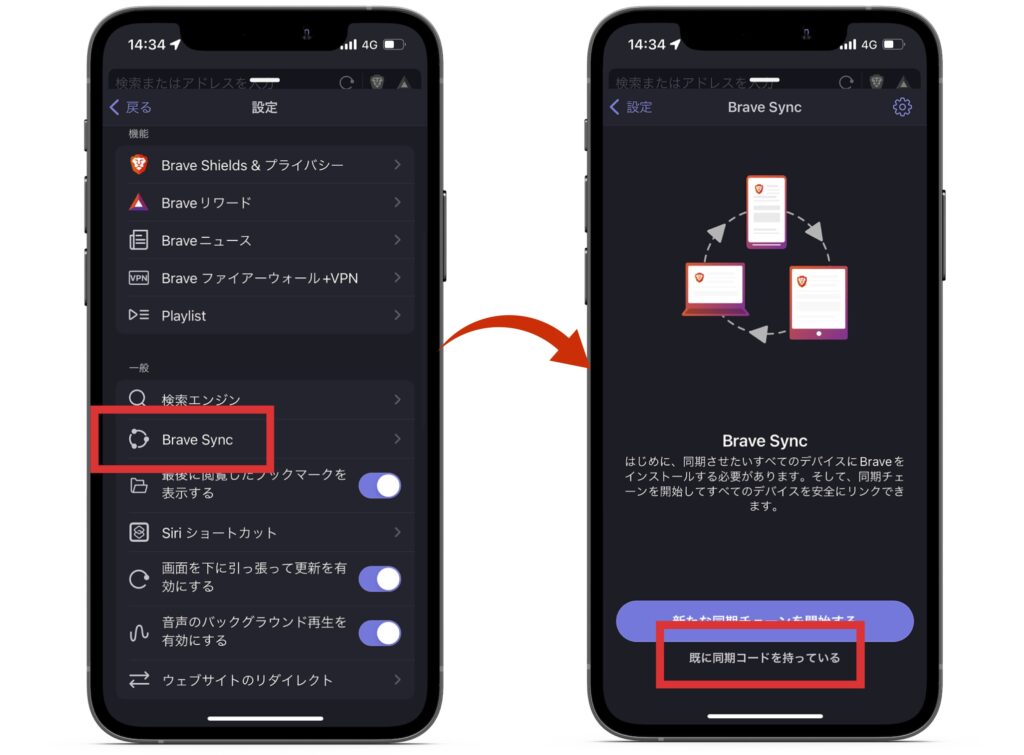
すると、QRコードスキャン画面が表示されるので、スキャンしてください。
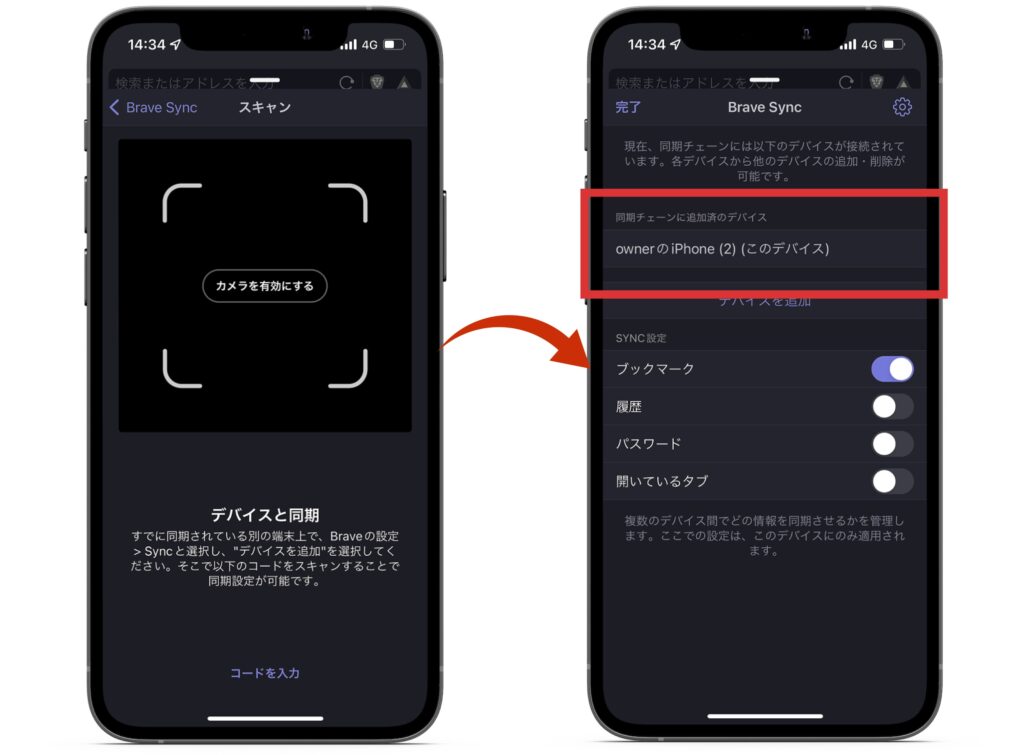
無事、同期されると「追加済みのデバイス」に表示されますよ!

【スマホ→PC】Braveブラウザの同期のやり方・設定手順
次は、スマホのBraveブラウザを同期する方法についてです。
まず、Braveのホーム画面右下にある「・・・マーク」から「設定」をタップしてください。
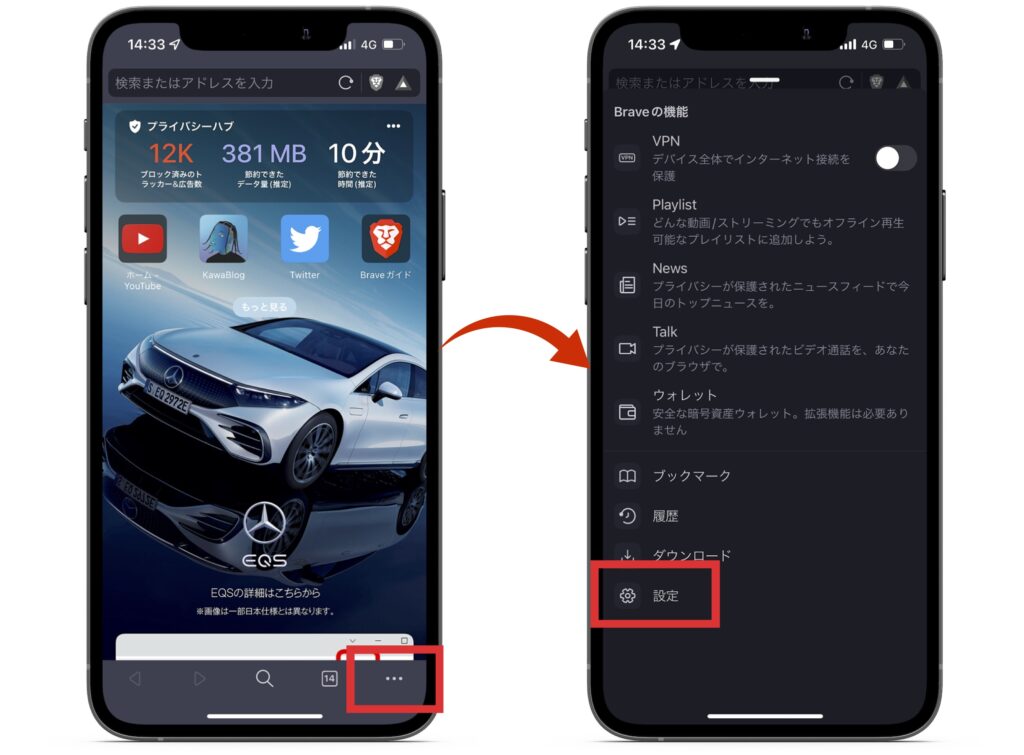
次に「Brave Syuc」→「新たな同期チェーンを開始する」の順にタップします。
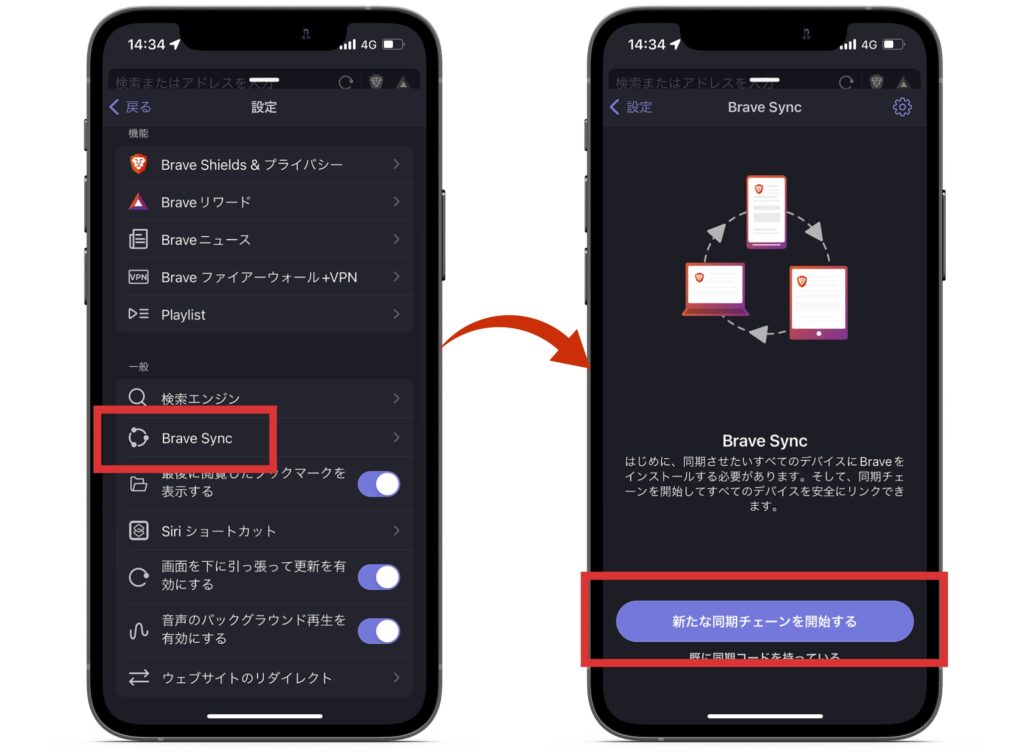
デバイス選択画面が表示されたら「コンピュータ」をタップ。
すると、25個の英単語が表示されるので、コピーしましょう。
コピーした同期コードは、同期先のPCに送っておいてください!

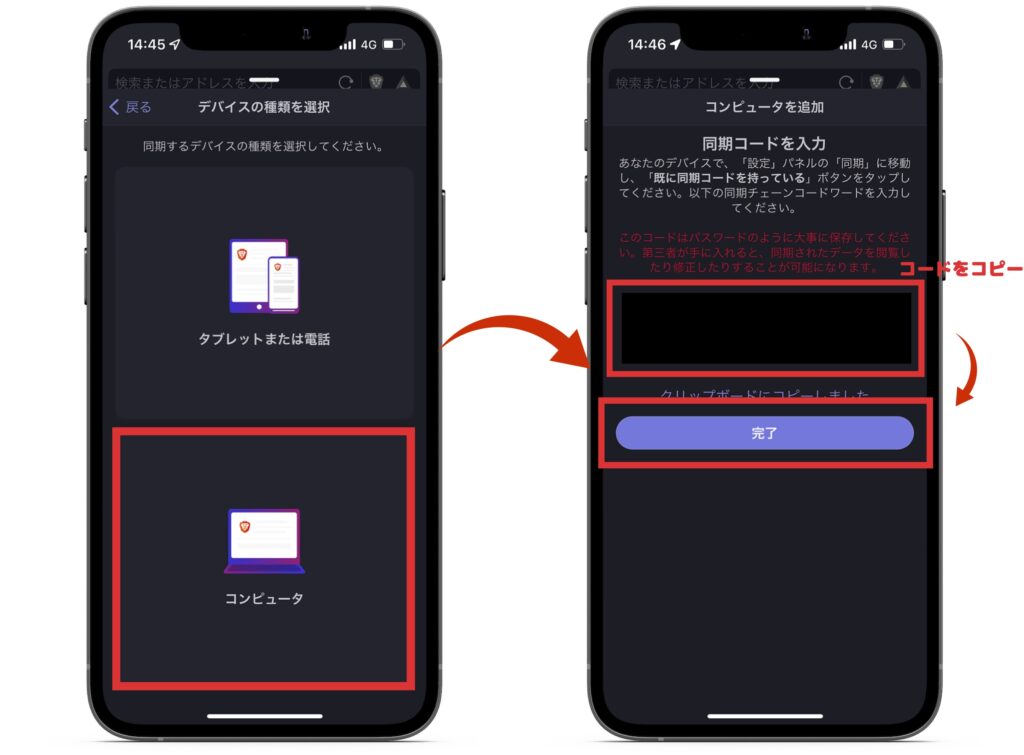
ここからは、PCでの操作です!

PC版のBraveブラウザを開いたら、右下の「歯車マーク」をクリックしてください。
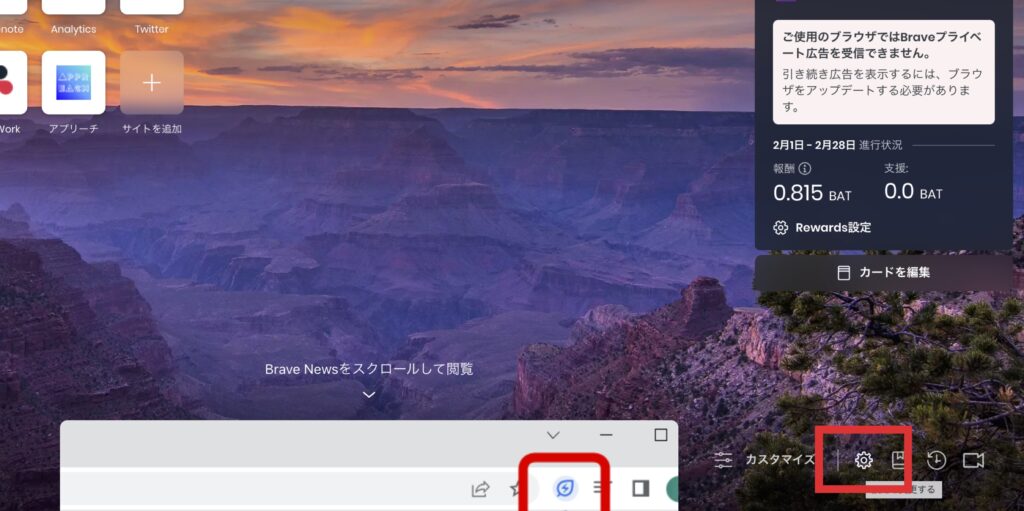
次に「同期」から「同期移行を利用開始」をクリックします。
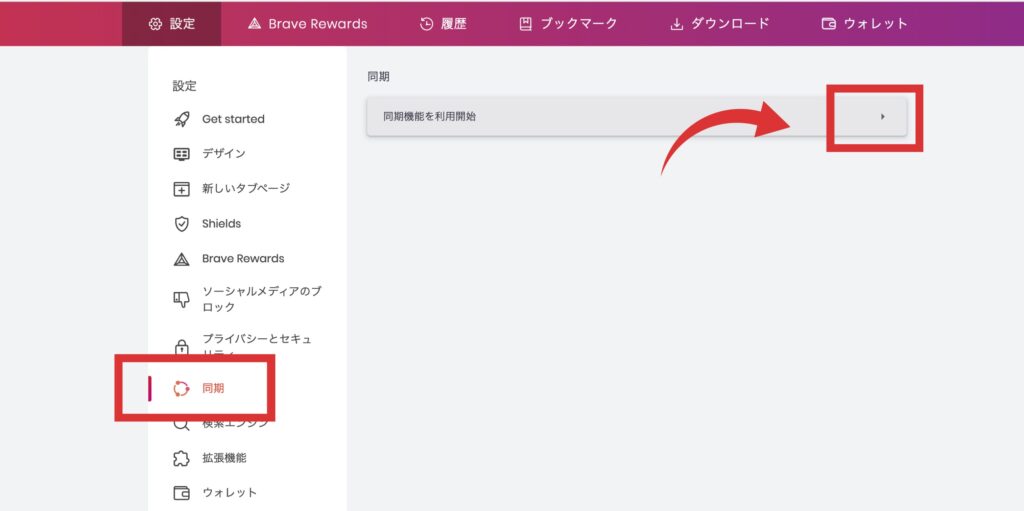
下記の画面が表示されたら「同期コードを持っています」をクリック。
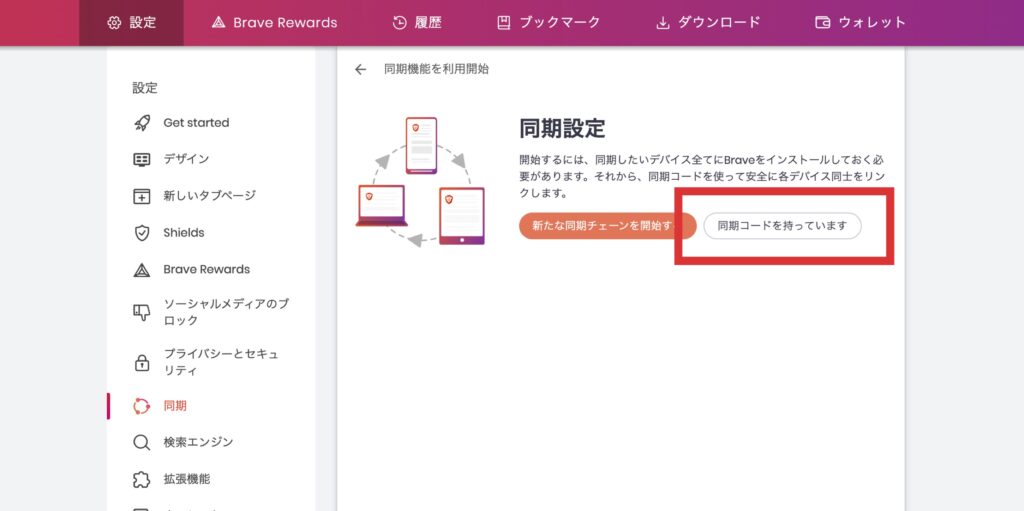
すると、同期コードの入力画面が表示されるので「同期コード」を入力→「確認」の順に進めれば、同期完了です。
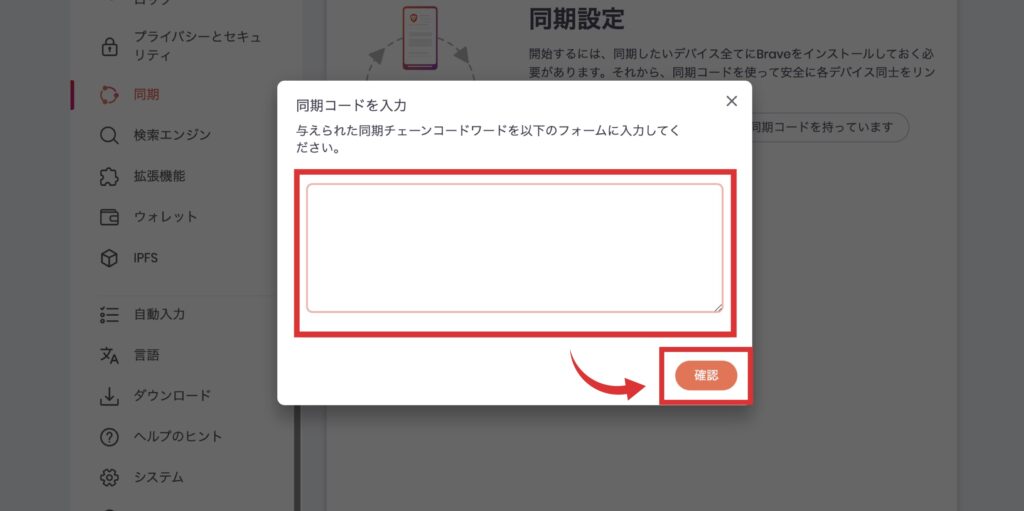
【PC→PC】Braveブラウザの同期のやり方・設定手順
最後に、PCからPCに同期する手順です。
まず、Braveブラウザのホーム画面右下から「歯車マーク」をクリックしてください。
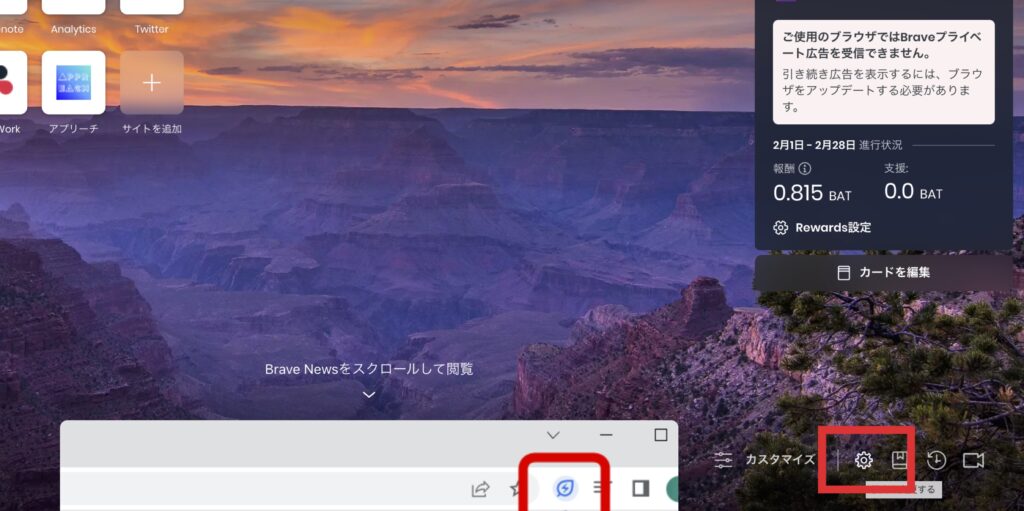
次に「同期」から「同期移行を利用開始」をクリックします。
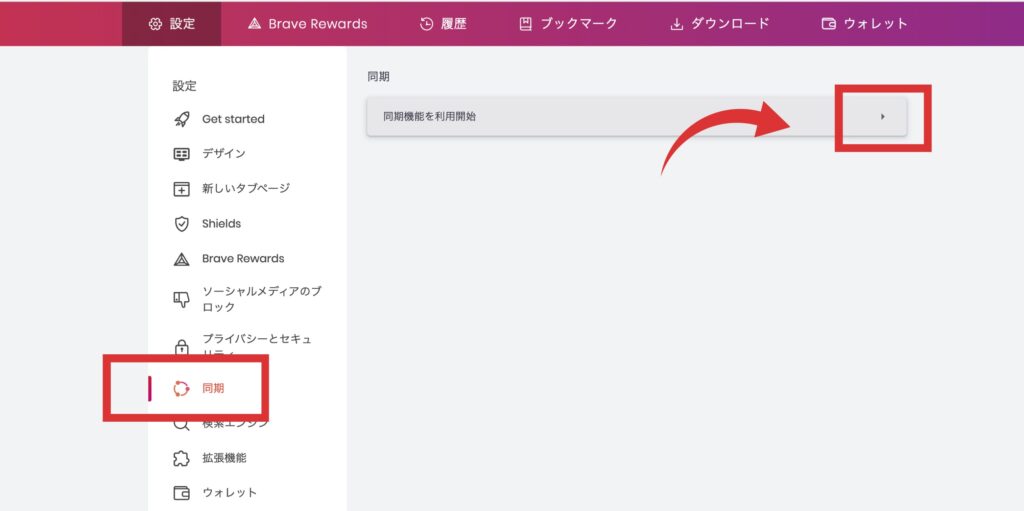
続いて「新たな同期チェーンを開始する」をクリック。
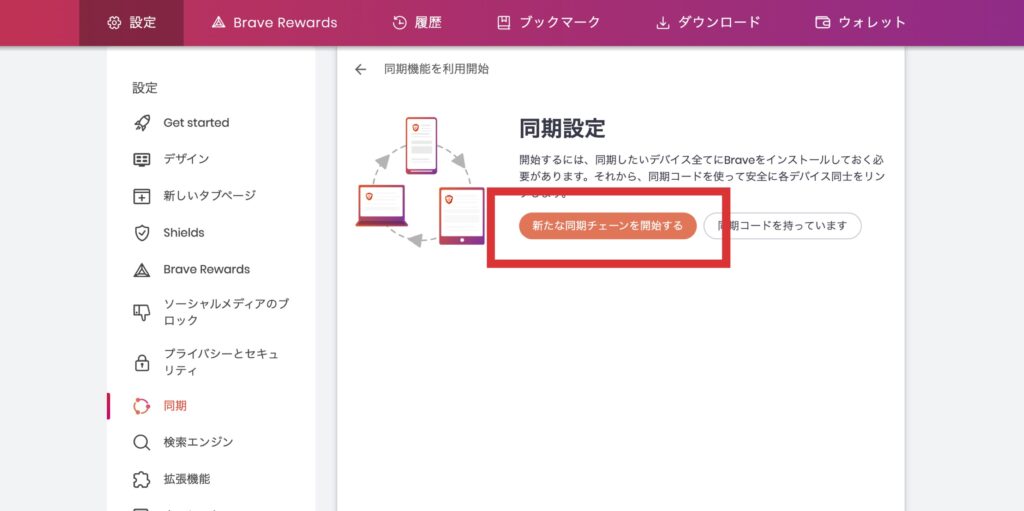
下記のポップアップが表示されたら「パソコン」をクリックしてください。
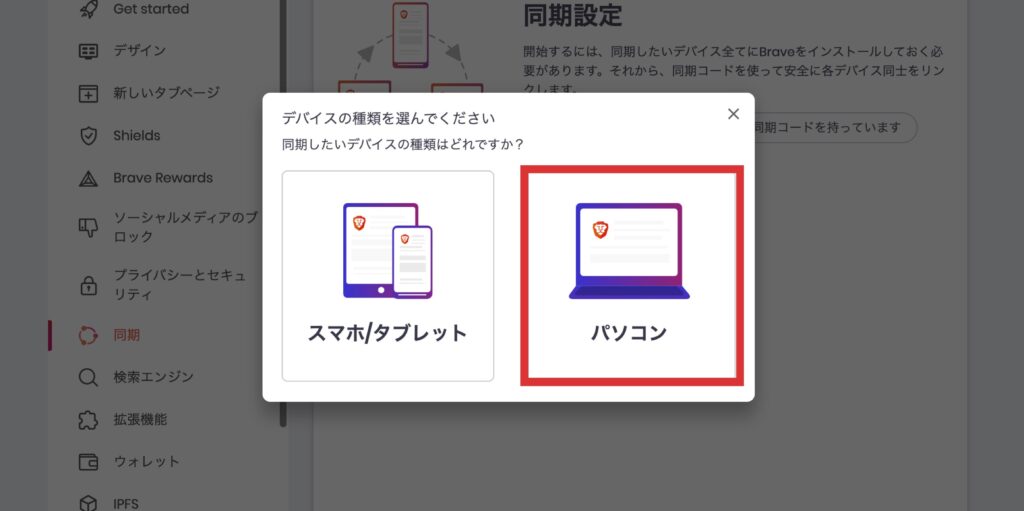
同期コードが表示されたら「コードをコピー」→「OK」の順に進めましょう。
同期コードは、同期先となるPCに送っておいてください!

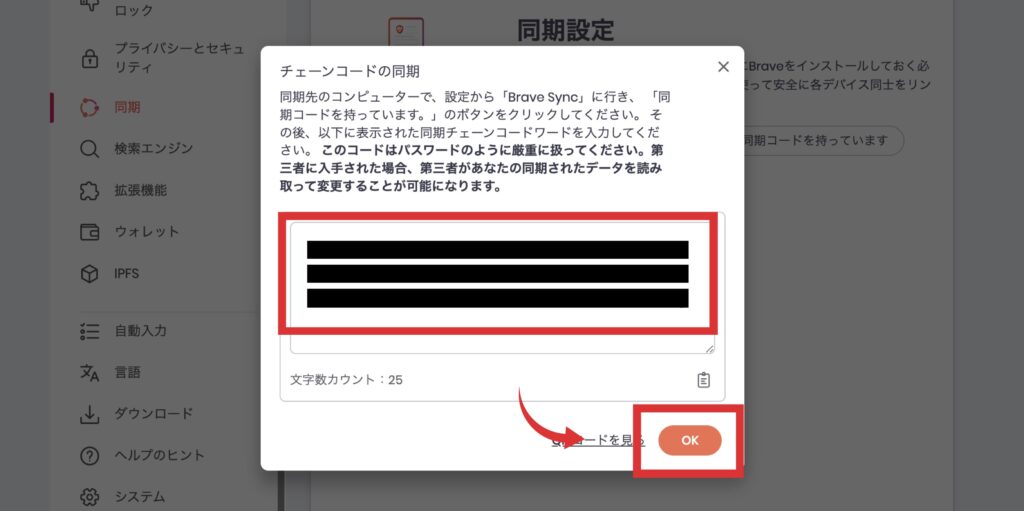
次に、同期先のPCでBraveブラウザを開いて、ホーム画面右下の「歯車マーク」をクリックしてください。
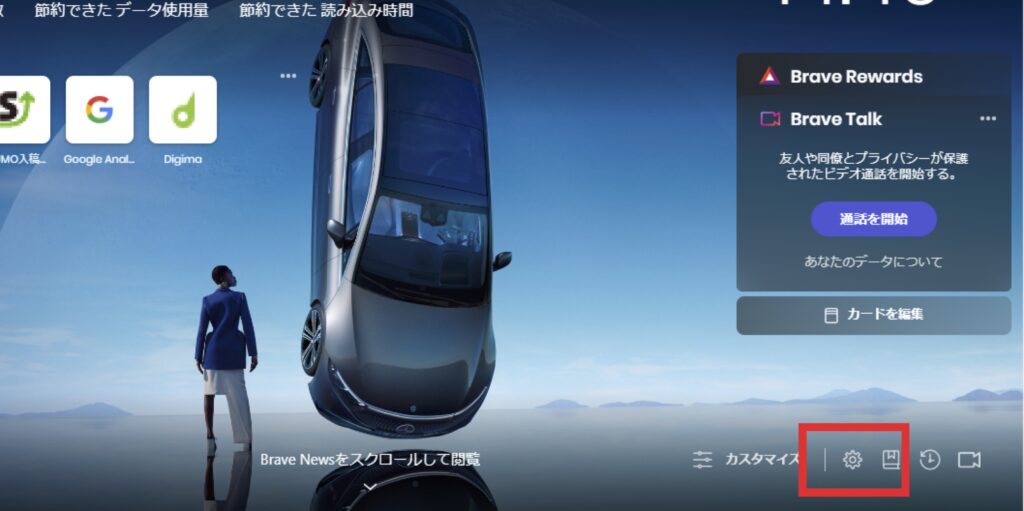
続いて「同期」から「同期機能を利用開始」をクリックします。
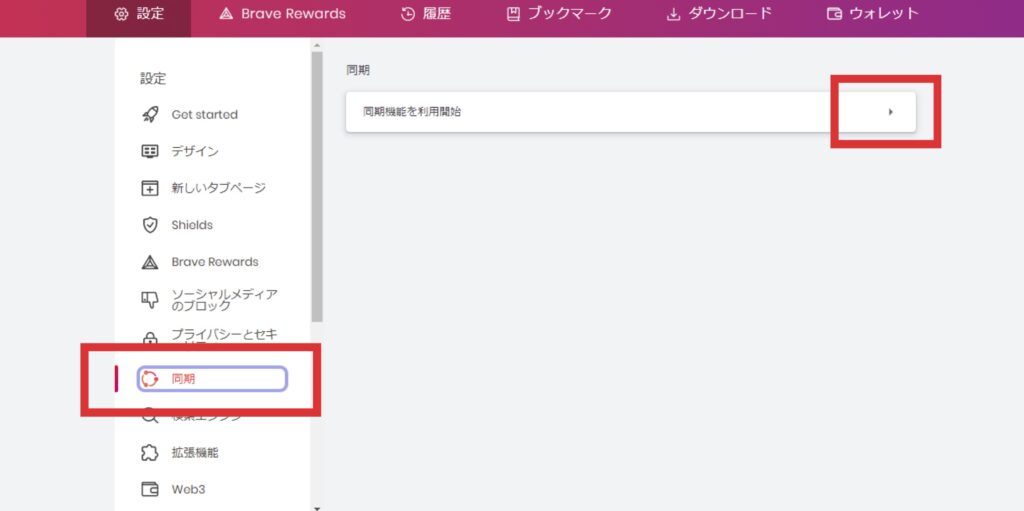
下記の画面が表示されたら「同期コードを持っています」をクリック。
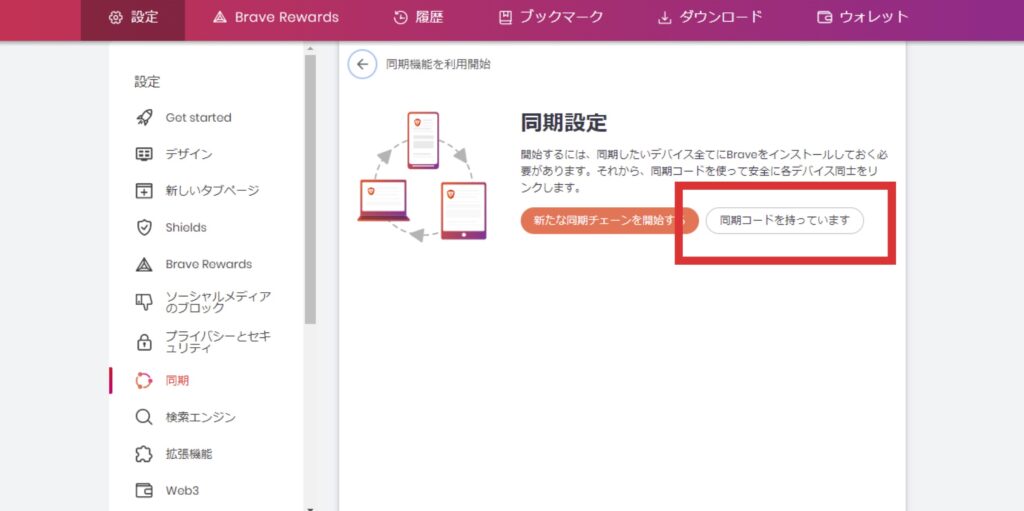
同期コードの入力画面が表示されるので、コードを貼り付けてください。
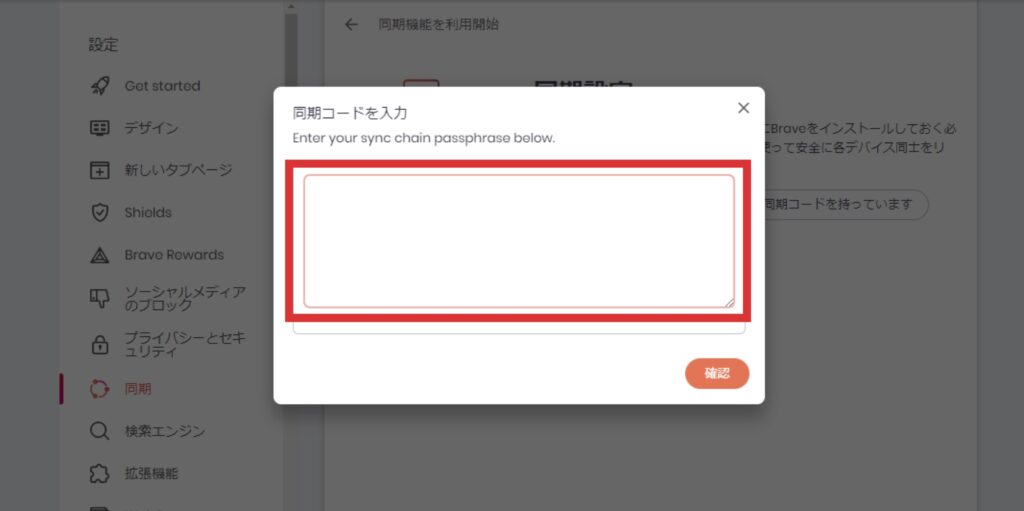
コードを入力したら「確認」をクリックします。
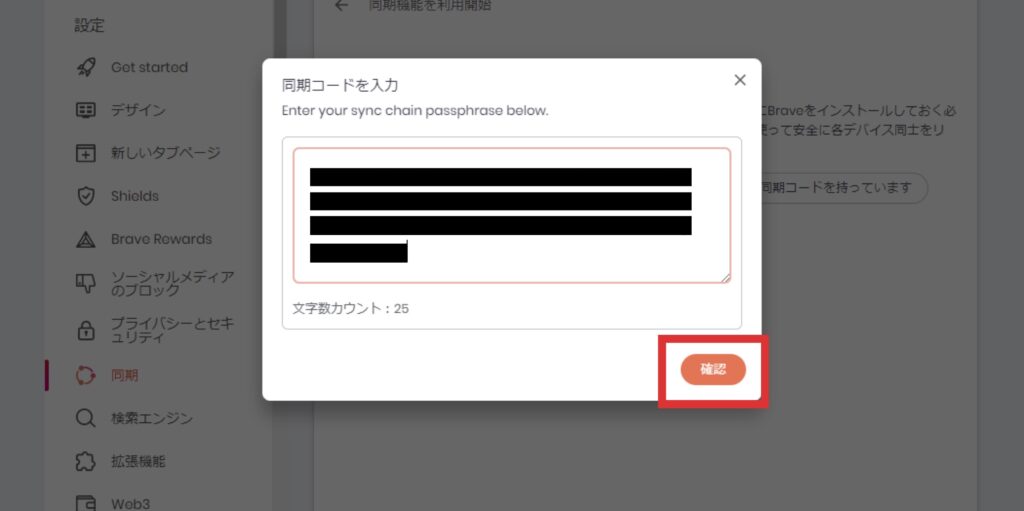
同期されると、下記の様に表示されるはずです。
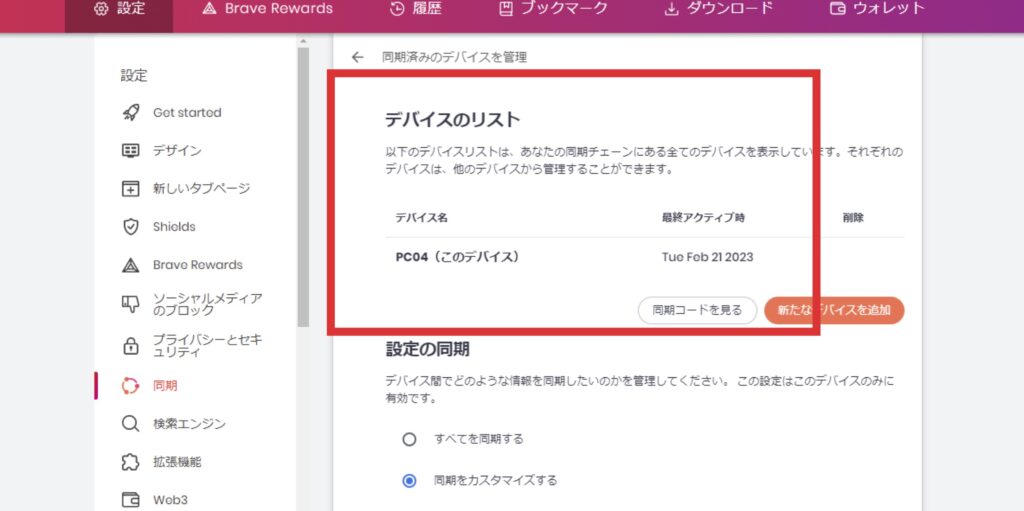
画面を少しスクロールすると、同期する項目が表示されます。
同期したい項目はONに設定しておきましょう!

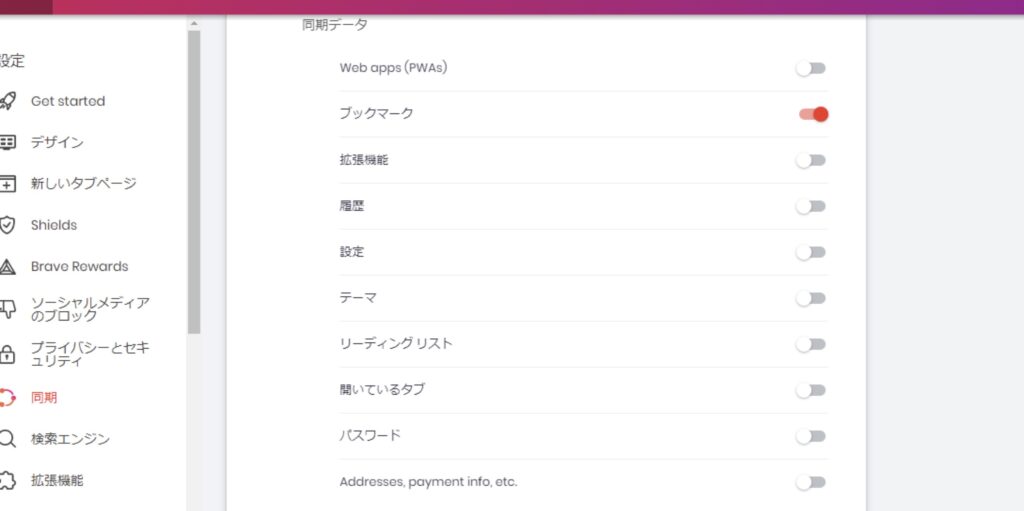
同期を解除する方法
同期の解除方法についても解説しておきます。
PCの場合は、ホーム画面の歯車マークから「同期」を開いて「同期チェーンから離れる」をクリックします。
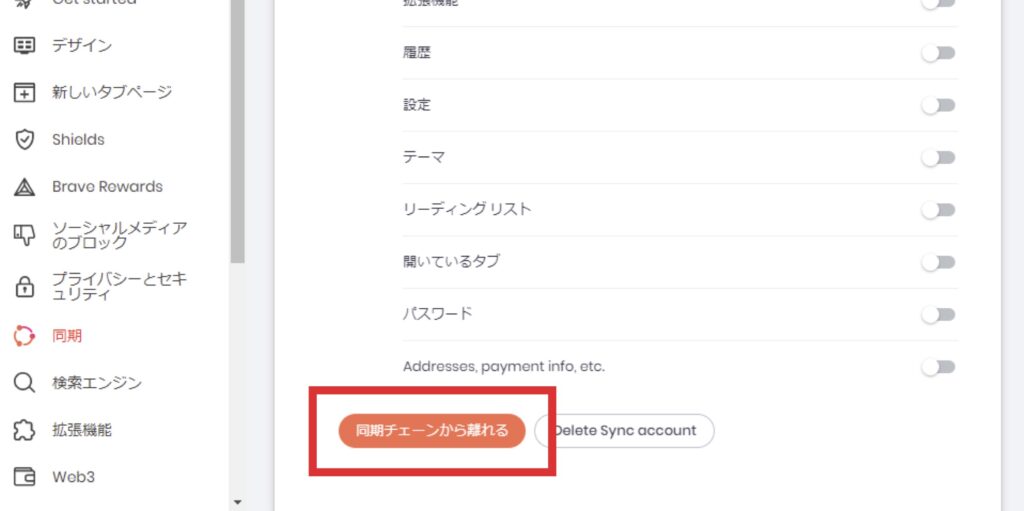
すると、下記のポップアップが表示されるので「OK」をクリックすれば、解除できます。
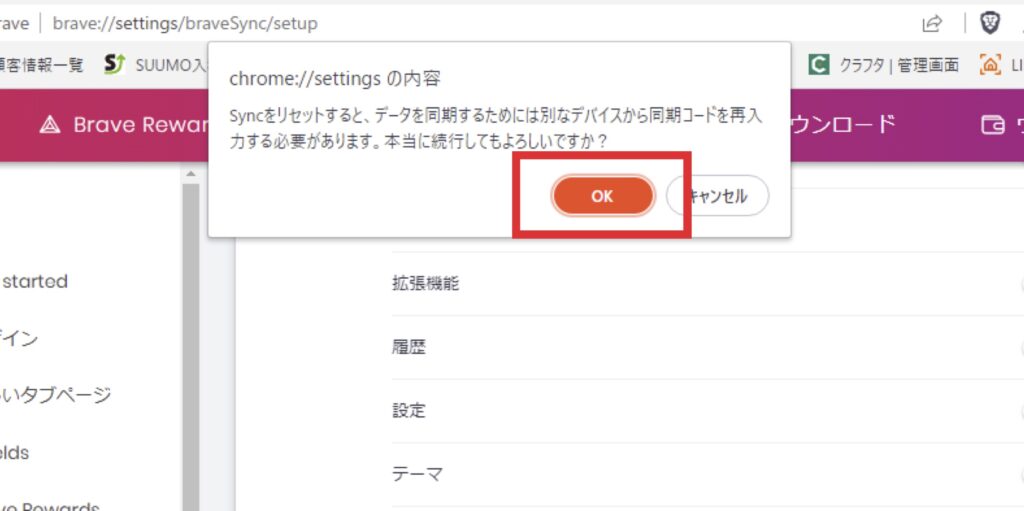
スマホの場合は、設定画面から「Brave Sync」を開いて「同期から外したいデバイス」をタップ→「デバイスを解除」の順に進めます。
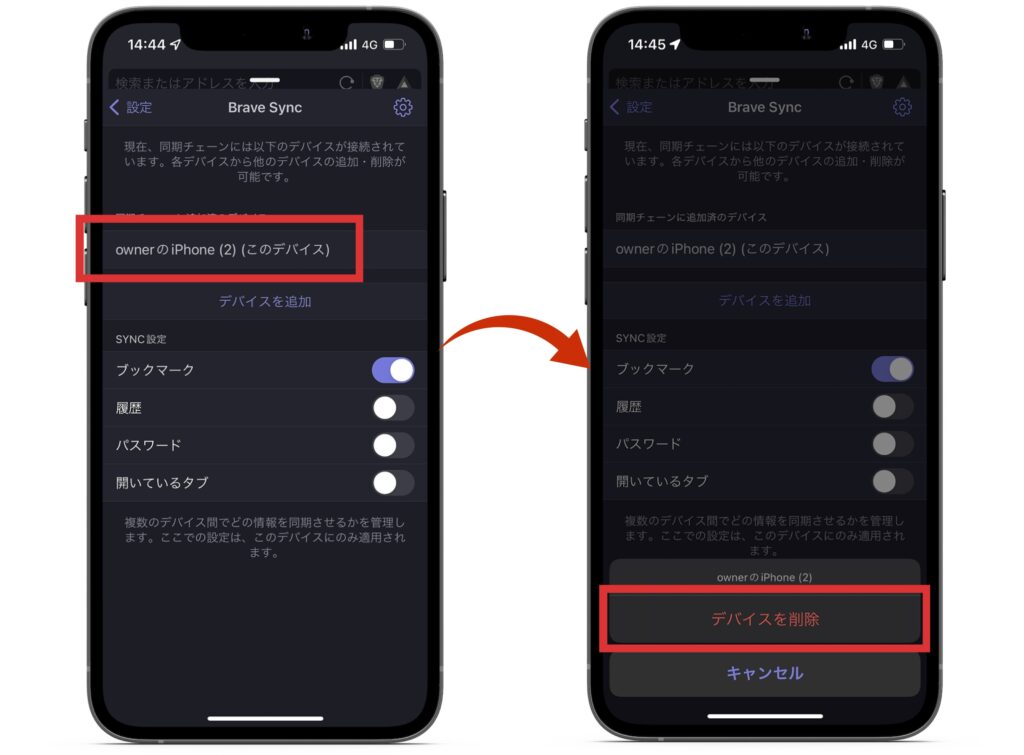
すると、下記のポップアップが表示されるので「同期チェーンを解除」をタップすれば、同期が解除されます。
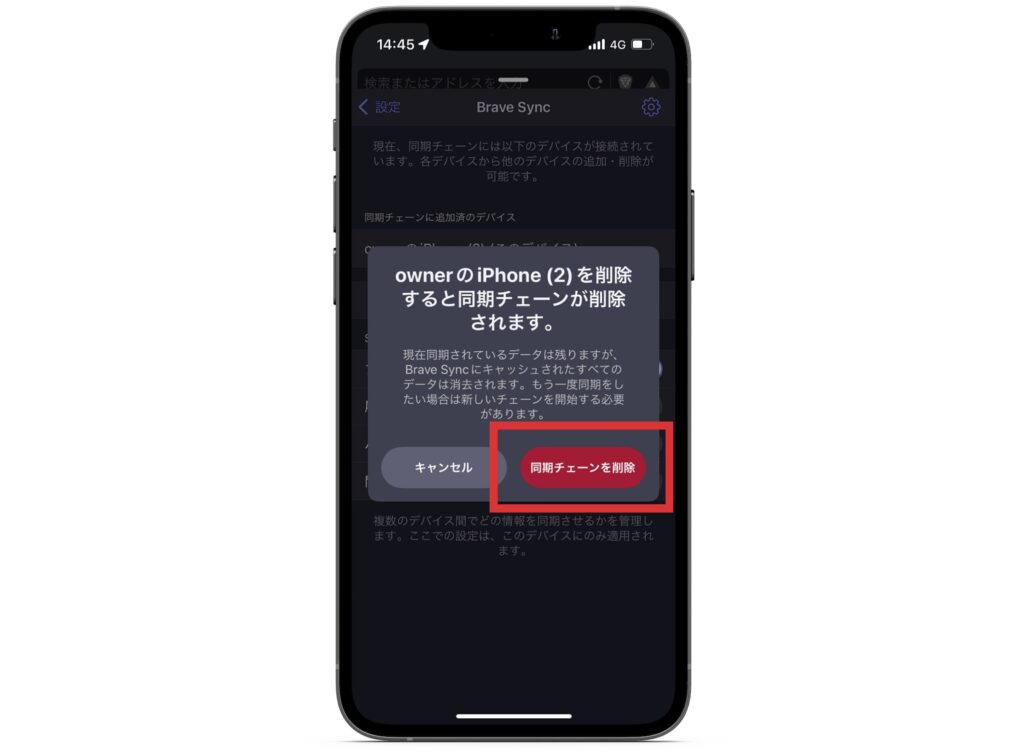
Braveを同期する際の注意点
2つ程、同期する際の注意点・覚えておきたいことがあるので、紹介しておきます。
それぞれ解説していきます。
iOS版は同期できる項目が限られる
iPhoneやiPadへの同期は、下記の4項目しか反映されません。
- ブックマーク
- 履歴
- パスワード
- 開いているタブ
PCやAndroidへの同期と比べると、 同期される項目が少ないので「すべての項目が同期される訳ではない」ということを覚えておきましょう。
その他項目への同期も近いうちに提供されるそうなので、期待して待ちましょう!

同期チェーンを複数作らない
Braveの同期は、大元のデバイスでまず「同期チェーン」を作って、そのチェーンの中に他のデバイスを追加していく仕組みです。
なので、同期先となるデバイスでも同期チェーンを作ってしまうと同期されません。
「同期チェーン」を作るのは、大元のデバイスのみにしましょう!

Braveブラウザの同期ができない時はどうすればいい?
デバイスや人によって同期できない・うまく同期されない場合があると思います。
その際は、下記の2つをまず確認してみてください。
同じ同期チェーンに入っているか
同期ができない場合は、まず「同じ同期チェーンに入っているか」を確認しましょう。
先程少し解説しましたが「新たな同期チェーンを開始する」で別のチェーンを作ってしまうと、同期されません。
同期先のデバイスから、同期されているデバイスリストを確認してみましょう。
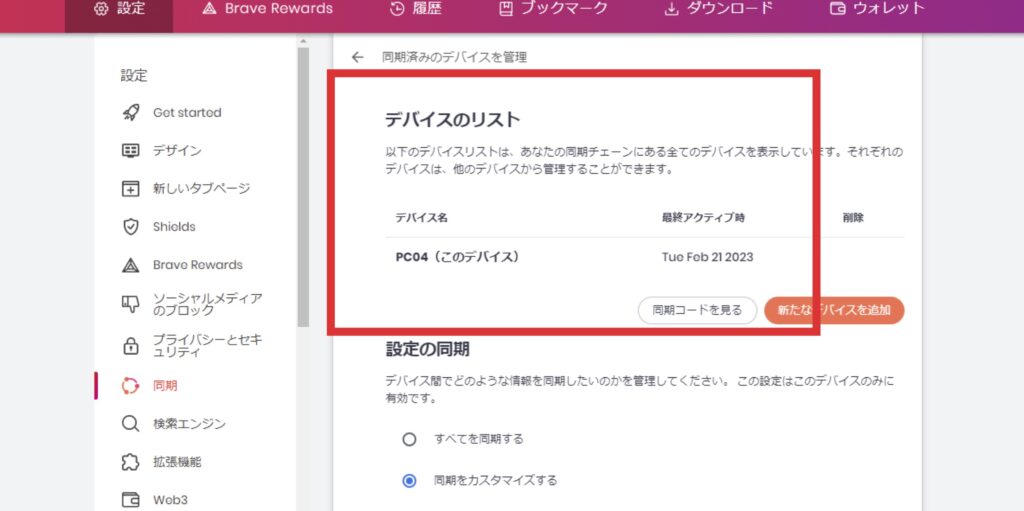
同期したい項目がONになっているか
同期が成功していたとしても、同期したい項目がOFFになっている場合があります。
「設定の同期」から、同期したい項目がOFFになっていないか確認してみましょう


以上の2点を確認・設定してもうまく同期できない場合は「Brave community」に質問を投稿してみてください。
BraveコミュニティはBraveの公式フォーラムで、機能的な質問や要望の投稿などが気軽にできます。
質問にはBraveのスタッフが丁寧に回答してくれるので、大体の悩みが解決されるはずです。
日本語のコミュニティもあり、スタッフも日本人なので安心です!

ただ、質問を投稿するには会員登録する必要があるので、覚えておきましょう。
「会員登録方法」から「質問の投稿方法」まで、公式サイトの「Braveコミュニティフォーラムについて」で詳しく解説されていたので、困った方は参考にしてください。
Braveブラウザの同期に関するよくある質問
同期される検索履歴の対象は「アドレスバーに直接入力したURLのみ」になります。
かなり限定的な仕様なので、履歴は同期できないと思っておいた方がいいでしょう。
稼いだ仮想通貨BATは同期されません。なので、それぞれのデバイスでBATを稼いでいくことになります。
開いているタブが同期されない場合は、同期の設定画面項目から「開いているタブ」がONになっているか確認してみてください。

まとめ
「Braveブラウザを同期する方法」について解説しました。
うまく同期機能を利用すれば別デバイスでの作業時間も短縮できるはずなので、同期手順をマスターしておきましょう。
また、別デバイスでもそれぞれ仮想通貨が稼げます。自宅で利用しているPCと、会社で利用しているPCの両方でBraveを使うと、効率的に仮想通貨が稼げるのでオススメです。
ただ、ビットフライヤーとの連携は同期されません。設定の同期が終わった後、同期先のPCでもビットフライヤーの連携を設定しておきましょう。
\最短10分・スマホでもかんたん/
>>【Braveブラウザ】仮想通貨BATの貯め方・稼ぐ方法【コツも紹介】
-

-
【Braveブラウザを使うだけ?】仮想通貨BATの貯め方・稼ぐ方法
続きを見る
>>Braveブラウザに危険性はない?安全性に問題がない11の根拠
-

-
Braveブラウザに危険性はない?安全性に問題がない11の根拠
続きを見る

